Pēc noklusējuma access parāda uzvedni ar aicinājumu apstiprināt, ka vēlaties dzēst objektu navigācijas rūtī vai arī, izpildot darbības vaicājumu. Jūs varat izslēgt šos apstiprinājuma ziņojumus, ja nevēlaties, lai jums tiktu parādīta uzvedne. Ja ziņojumi netiek rādīti un vēlaties saņemt uzvedni, varat tos atkal ieslēgt.
Šajā rakstā
Objektu dzēšanas apstiprinājuma ziņojumu izslēgšana
Svarīgi!: Ja izmantojat šo iestatījumu, lai izslēgtu objekta dzēšanas apstiprinājuma ziņojumus, Access nerāda ziņojumus šajā datorā, kad dzēšat objektus no navigācijas rūts.
-
Cilnē Fails noklikšķiniet uz Opcijas.
-
Dialoglodziņa Access opcijas kreisajā pusē noklikšķiniet uz Klienta iestatījumi.
-
Dialoglodziņa Access opcijas labajā pusē sadaļā Rediģēšana sadaļā Apstiprināt notīriet izvēles rūtiņu Dokumentu dzēšana un pēc tam noklikšķiniet uz Labi.
Darbības vaicājuma apstiprinājuma ziņojumu pārskats
Darbības vaicājumi ir veids, kā mainīt datu bāzes datus. Darbības vaicājums var pievienot, dzēst vai atjaunināt datus vai izveidot jaunu tabulu, izmantojot esošos datus. Darbības vaicājumi ir ļoti jaudīgi, taču tas rada neparedzētu datu izmaiņu risku. Datu zuduma iespēju dēļ Access pēc noklusējuma pieprasa jūsu apstiprinājumu, kad palaižat darbības vaicājumu. Tas palīdz mazināt neparedzētu datu izmaiņu iespējamību.
Padoms.: Lai redzētu, kādus datus stāsies spēkā darbības vaicājums, cilnes Sākums grupā Skati noklikšķiniet uz Skats un pēc tam noklikšķiniet uz Datu lapas skats.
Ja vēlaties, lai Access nelūdz apstiprināt darbības vaicājumus vai Access neprasa apstiprinājumu, bet jūs to vēlaties, varat ieslēgt vai izslēgt šos ziņojumus.
-
Datora darbību vaicājumu apstiprinājuma ziņojumu kontrole
Varat izmantot iestatījumu dialoglodziņā Access opcijas , lai iestatītu noklusējuma darbību Access datu bāzēm, kas atvērtas konkrētā datorā. Ja izmantojat šo iestatījumu, lai izslēgtu ziņojumus, Access nerāda ziņojumus nekādā gadījumā. Ja izmantojat šo iestatījumu, lai ieslēgtu ziņojumus, Access parāda ziņojumus, ja vien tos neizslēgs makro vai VBA. -
Darbību vaicājumu apstiprinājuma ziņojumu izslēgšana datu bāzei
Izvēlieties šo metodi, lai izslēgtu brīdinājumus par konkrētu datu bāzi, kad tā tiek atvērta. Lai izslēgtu ziņojumus, ir jāizmanto darbība SetWarningsAutoExec makro. Lai šī makro darbība darbotos, datu bāzes failam jābūt uzticamam. Papildinformāciju par uzticamām datu bāzēm skatiet rakstā Izlemšana par datu bāzes uzticamību. -
Darbības vaicājumu apstiprinājuma ziņojumu izslēgšana noteiktai uzdevumu kopai
Izvēlieties šo metodi, lai izslēgtu brīdinājumus par uzdevumu kopas laiku un pēc tam tos atkal ieslēgtu. piemēram, ziņojumus varat izslēgt tabulas izveidošanas vaicājuma izpildes laikā un pēc tam tos atkal ieslēgt. Varat izmantot makro darbību SetWarnings, kā arī izmantot VBA metodi DoCmd.SetWarnings. Lai šī makro darbība darbotos, datu bāzes failam jābūt uzticamam. Papildinformāciju par uzticamām datu bāzēm skatiet rakstā Izlemšana par datu bāzes uzticamību.
Datora darbību vaicājumu apstiprinājuma ziņojumu kontrole
Svarīgi!: Ja izmantojat šo iestatījumu, lai izslēgtu darbības vaicājuma apstiprinājuma ziņojumus, Access šajā datorā nerāda ziņojumus pat datu bāzei, kurā ir makro vai modulis, kas ieslēdz ziņojumus.
-
Cilnē Fails noklikšķiniet uz Opcijas.
-
Dialoglodziņa Access opcijas kreisajā pusē noklikšķiniet uz Klienta iestatījumi.
-
Dialoglodziņa Access opcijas labajā pusē sadaļā Rediģēšana sadaļā Apstiprināt notīriet izvēles rūtiņu Darbību vaicājumi un pēc tam noklikšķiniet uz Labi.
Darbību vaicājumu apstiprinājuma ziņojumu izslēgšana datu bāzei
Varat izmantot darbību SetWarnings AutoExec makro, lai datu bāzei izslēgtu darbības vaicājuma apstiprinājuma ziņojumus.
Svarīgi!: Ja datu bāze, kurā ir makro, nav uzticama, darbība SetWarnings netiek palaista. Papildinformāciju par uzticamību un datu bāzēm skatiet rakstā Izlemšana par datu bāzes uzticamību.
Piezīme.: Ir iespējams apiet. Ja makro ar nosaukumu AutoExec jau ir makro, atveriet šo makro noformējuma skatā un pēc tam veiciet tālāk norādītās procedūras 2.–4. darbību.
-
Cilnes Izveide grupā Makro un kods noklikšķiniet uz Makro.
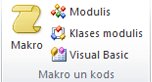
-
Nolaižamajā sarakstā makro veidotāja augšdaļā atlasiet darbību SetWarnings .
-
Ja neredzat darbību SetWarnings sarakstā, cilnes Makro noformējums grupā Rādīt/paslēpt pārliecinieties, vai ir atzīmēta izvēles rūtiņa Rādīt visas darbības.
-
-
Zem darbības SetWarnings noklikšķiniet uz bultiņas blakus Brīdinājumi ieslēgt un atlasiet vajadzīgo opciju.
-
Noklikšķiniet uz Saglabāt.
-
Dialoglodziņā Saglabāt kā ierakstiet AutoExec.
-
Noklikšķiniet uz Labi un pēc tam aizveriet makro veidotāju. Jaunais makro tiks izpildīts, nākamreiz atverot datu bāzi.
Papildinformāciju par makro izveidi skatiet rakstā Lietotāja interfeisa (UI) makro izveide.
Darbības vaicājumu apstiprinājuma ziņojumu izslēgšana noteiktai uzdevumu kopai
Darbības vaicājuma apstiprinājuma ziņojumus uzdevumu kopai var izslēgt divos pamata veidos: izmantojot makro un VBA moduli. Jebkurā gadījumā izmantojiet kodu, lai izslēgtu brīdinājumus, izpildītu uzdevumu kopu un pēc tam atkal ieslēgtu brīdinājumus. Pievienojiet kodu notikumam, piemēram, noklikšķināšana uz komandpogas notikuma vai Atvērt formas notikumu.
Pievienojiet moduli notikumam, un, kad notiek notikums, tiek palaists modulis. Piemēram, varat pievienot moduli notikumam Atverot formā. Kad forma tiek atvērta, tiek palaists modulis. Tālāk ir paskaidrots, kā izmantot metodi DoCmd.SetWarnings veidlapas notikumā Atverot.
-
Atveriet formu noformējuma skatā.
-
Ja rekvizītu lapa nav redzama, nospiediet taustiņu F4, lai to parādītu.
-
Noklikšķiniet uz kvadrāta formas augšdaļā pa kreisi tieši zem formas objekta cilnes.
-
Pārliecinieties, vai rekvizītu lapas cilnē Citiir iestatīta vērtība Ir modulis kā Jā.
-
Cilnē Notikums noklikšķiniet uz notikuma Atvēršanas un pēc tam noklikšķiniet uz būvējuma pogas (daudzpunktes blakus bultiņai).
-
Dialoglodziņā Veidotāja izvēle veiciet kādu no šīm darbībām:
-
Lai izmantotu VBA moduli, veiciet dubultklikšķi uz Kodu veidotājs un izpildiet pārējās šajā procedūrās norādītās darbības.
-
Lai izmantotu makro, veiciet dubultklikšķi uz Makro veidotājs un pēc tam izpildiet procedūrā Makro izmantošana ziņojumu izslēgšanai un atkal ieslēgšanai norādītās darbības.
-
-
Ierakstiet DoCmd.SetWarnings (WarningsOff) un pēc tam nospiediet taustiņu ENTER.
-
Ievadiet nepieciešamo kodu, lai veiktu uzdevumus, kurus vēlaties paveikt, ar izslēgtiem apstiprinājuma ziņojumiem.
-
Jaunā rindā ierakstiet DoCmd.SetWarnings (WarningsOn).
-
Aizveriet VBA Redaktors un saglabājiet formu.
Makro izmantošana ziņojumu izslēgšanai un ieslēgšanai
-
Nolaižamajā sarakstā makro veidotāja augšdaļā atlasiet darbību SetWarnings .
-
Ja neredzat darbību SetWarnings sarakstā, cilnes Makro noformējums grupā Rādīt/paslēpt pārliecinieties, vai ir atzīmēta izvēles rūtiņa Rādīt visas darbības.
-
-
Zem darbības SetWarnings noklikšķiniet uz bultiņas blakus Brīdinājumi ieslēgt un atlasiet Nē.
-
Ievadiet nepieciešamās makro darbības, lai veiktu uzdevumus, kurus vēlaties paveikt, ar izslēgtiem apstiprinājuma ziņojumiem.
-
Zem pēdējās uzdevuma darbības atlasiet darbību SetWarnings , pēc tam noklikšķiniet uz bultiņas blakus vienumam Brīdinājumi ieslēgts un atlasiet Jā.
-
Aizveriet Makro veidotāju, saglabājiet makro un pēc tam saglabājiet formu.










